印刷前の設定
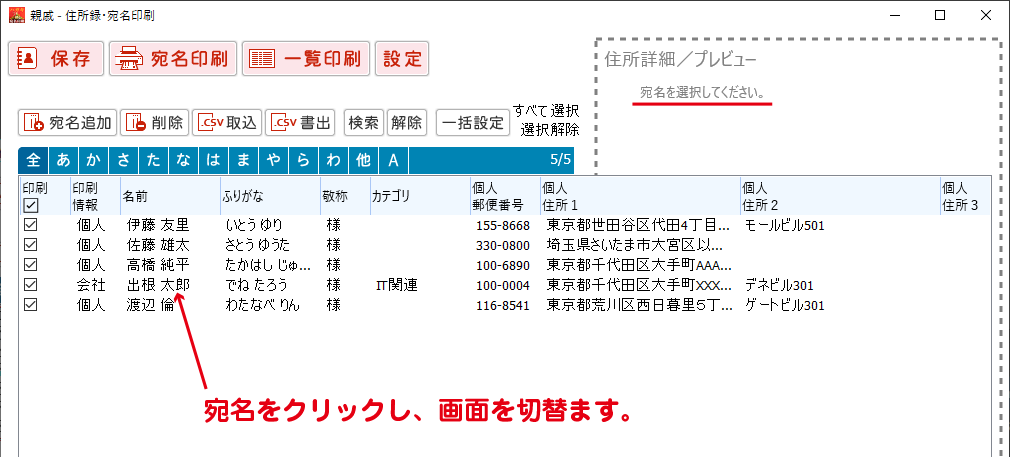
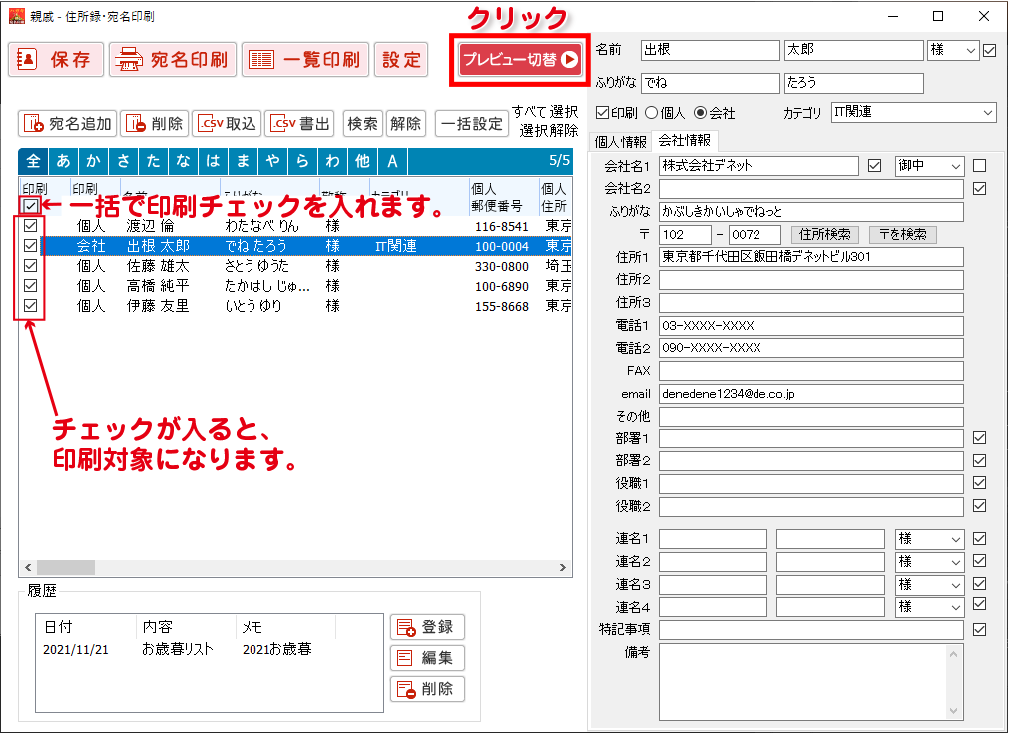
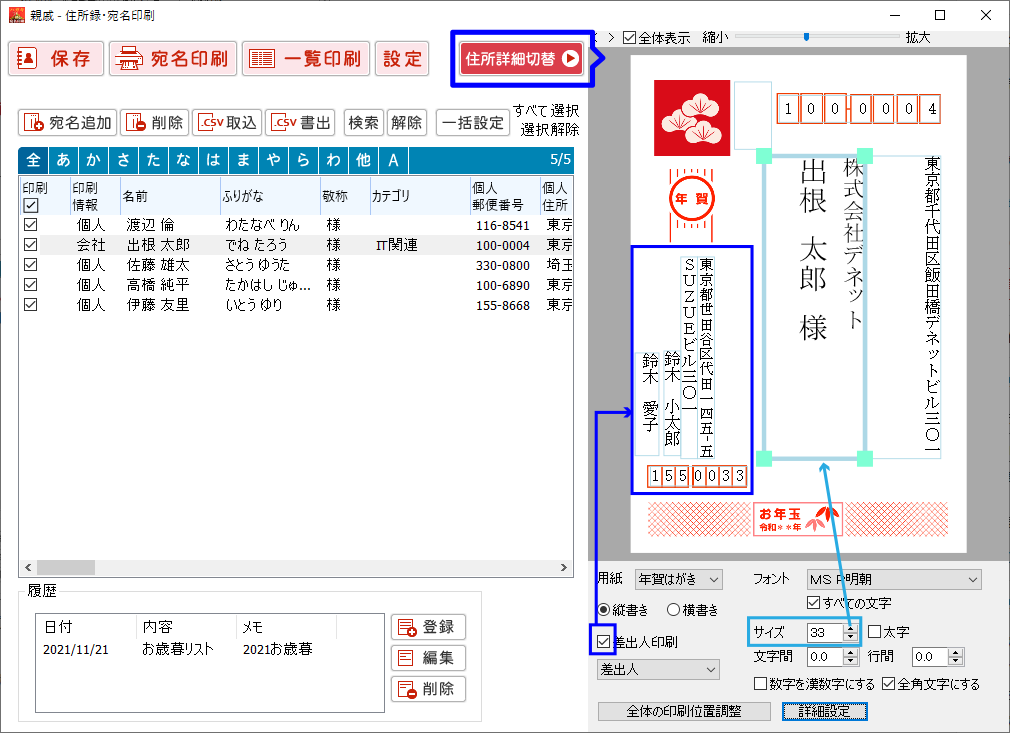
差出人にチェックを入れると、差出人情報が表示されます。
文字ボックス毎に、フォントのサイズや種類、その他設定が可能です。
MEMO 宛名印刷設定
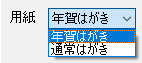
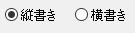


②「すべての文字」にチェックを入れると、すべての文字が同じフォントの種類になります。
チェックを入れない場合は、文字ボックス毎にフォントの種類が選択できます。
③フォントサイズを変更します。
④文字間を調整します。
⑤太字にチェックを入れると、文字が太字になります。
⑥行間の調整をします。
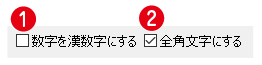
②チェックを入れると、半角で入力した文字を全角に変更します。


※下記に、個人情報、会社情報の入力例、詳細入力サンプルを載せています。
個人情報入力と印刷設定例
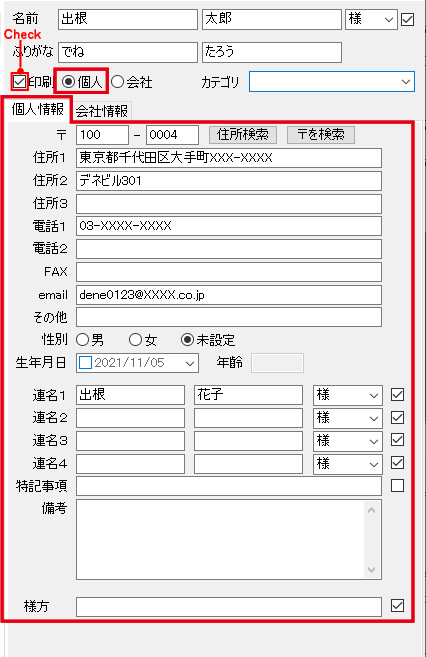
「個人」に「●」を入れて、個人情報を適宜入力します。
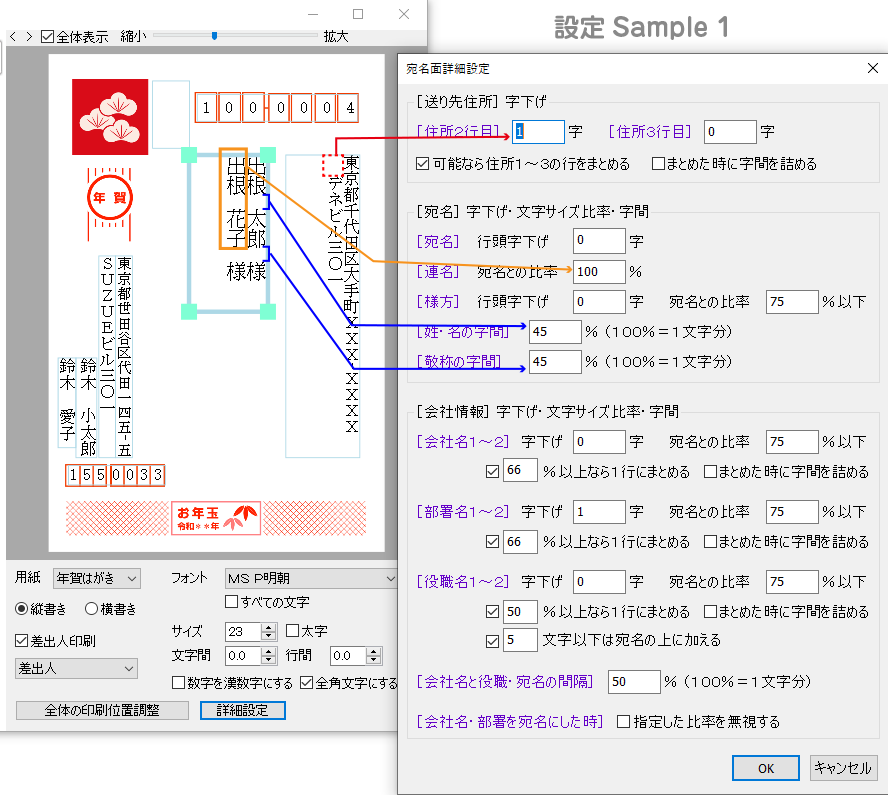
会社情報入力と印刷設定例
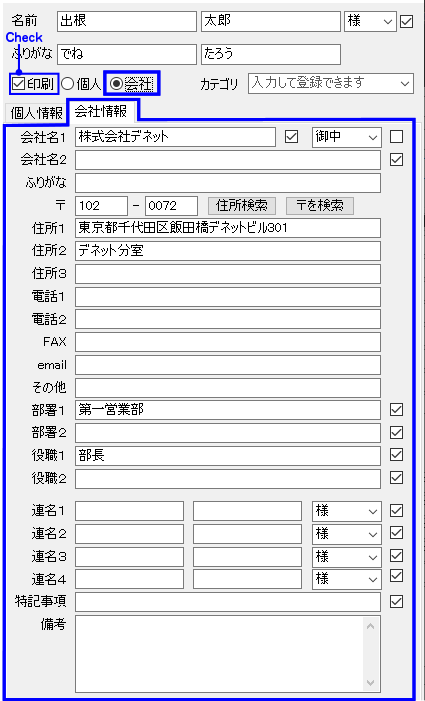
「会社」に「●」を入れて、会社情報を適宜入力します。
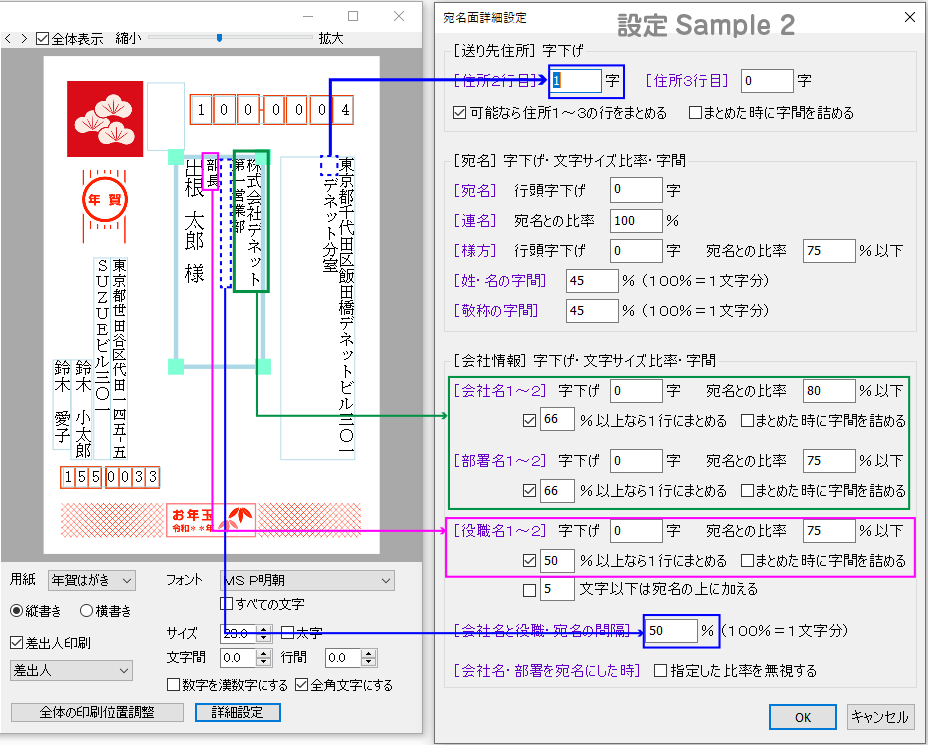
その他

宛名印刷
設定の確認が終わりましたら「宛名印刷」ボタンをクリックします。
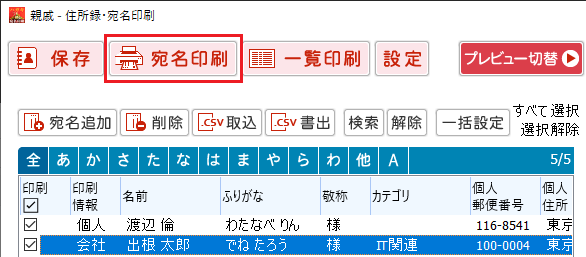
「宛名印刷」表示後、
①宛名をすべて印刷、選択中の宛名のみ印刷する、いずれかを選択し、
②「OK」ボタンクリックします。
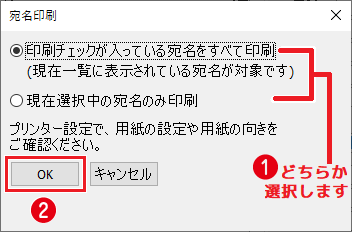
お使いのプリンターを選択し、詳細設定を適宜行い
「印刷」します。


